在本快速指南中,我们将向您展示如何在度假时使用 Gmail 外出功能发送自动回复。我们将了解该工具如何帮助您保持健康的工作与生活平衡。
去度假吗?还是出差?或者也许正在休病假?在这种情况下,您可能无法像平常一样频繁地检查电子邮件。您可能需要一段时间才能回复收到的消息。

- 您的外出自动回复将于您选择的当天中午 12:00 开始。将于结束日期晚上 11:59 结束。除非你早点结束。
- 进入垃圾邮件文件夹的电子邮件不会收到您的假期回复。发送到您订阅的邮件列表的邮件也不会。
- 如果在启用假期回复功能时有人多次向您发送电子邮件,他们只会在第一次收到您的外出回复。
- 除非您编辑 OOO 消息,或者该人在 4 天后再次联系您。在这两种情况下,他们都会再次看到您的假期回复。
- 最后但并非最不重要的一点是,您可以选择仅将 Gmail 假期回复发送给您的联系人中的人员。或者在您的域中。我们将向您展示如何操作?
如何在 Gmail 中设置自动外出回复?
想要在 Gmail 中设置外出回复?在本节中,我们将解释如何在计算机、Android 设备或 iPhone 上启用假期响应器。
电脑端
Gmail 让您只需点击几下即可创建自动假期回复。以下是如何在计算机上使用此功能。
第 1 步:
登录您的
Gmail
帐户。
第 2 步:
打开 Gmail 设置(位于屏幕右上角)。然后单击“查看所有设置”。
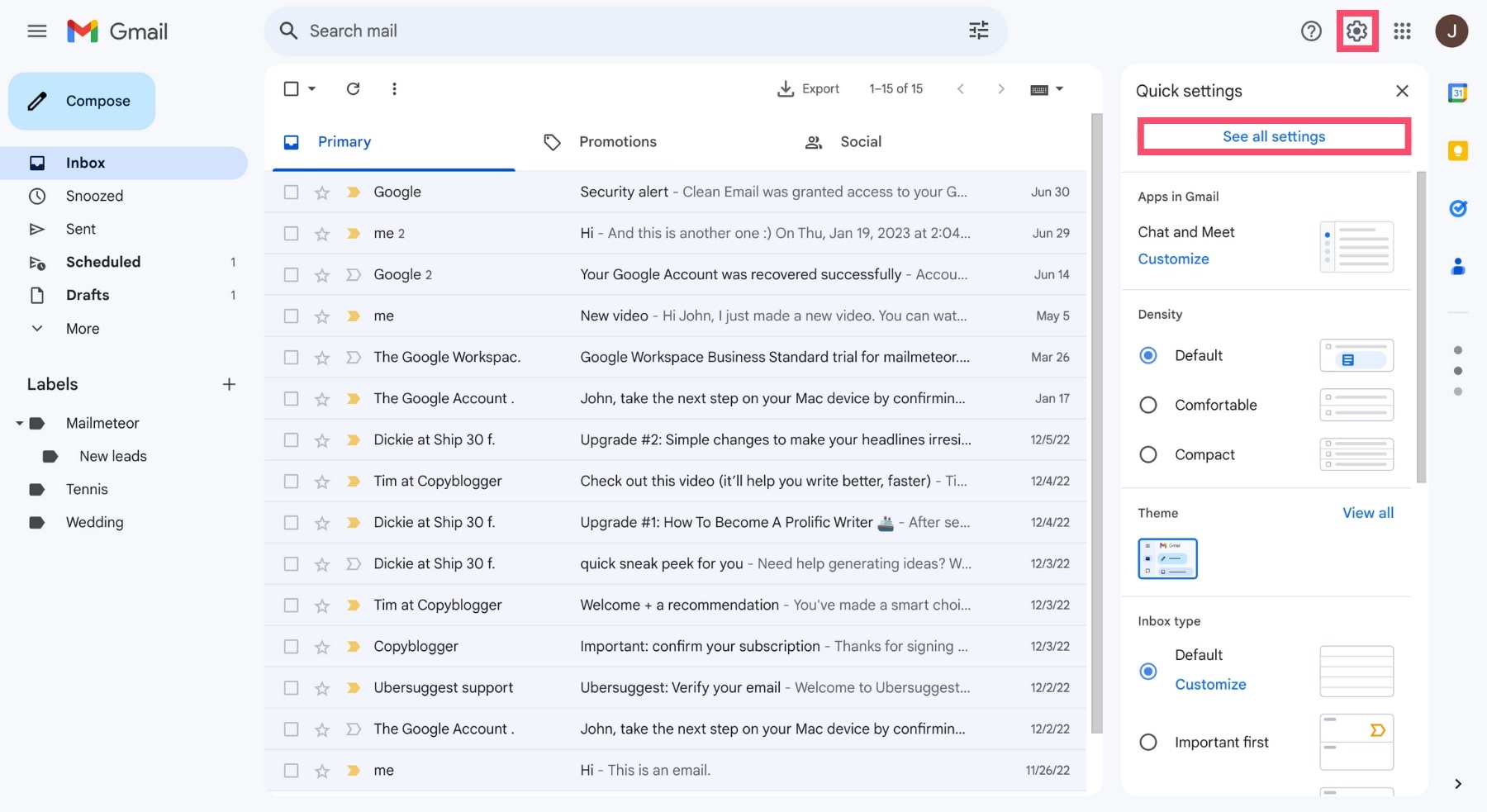
第 3 步:
在“常规”选项卡中,向下滚动直至到达“假期响应者”部分。
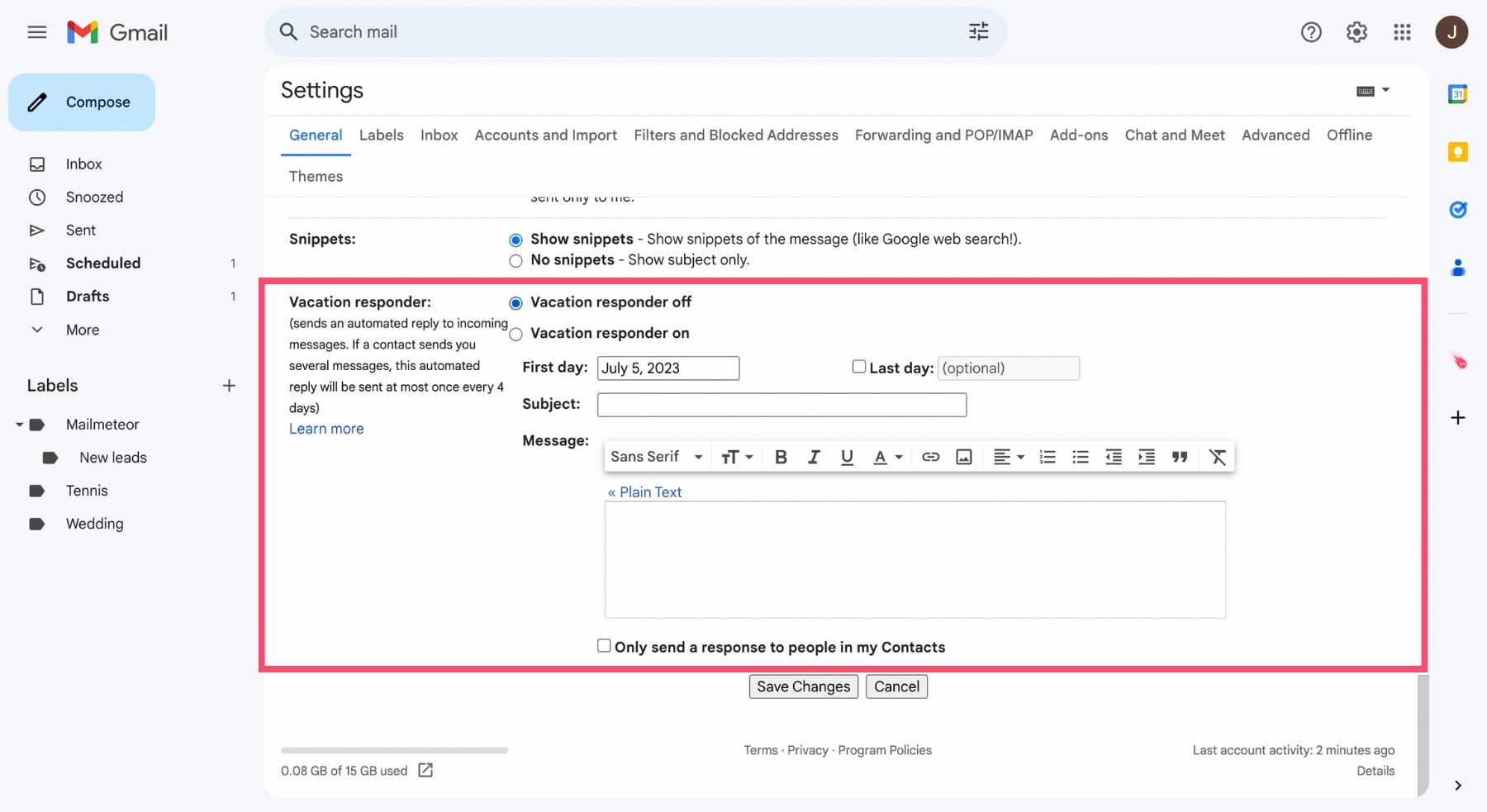
第 4 步:
打开您的假期应答器。
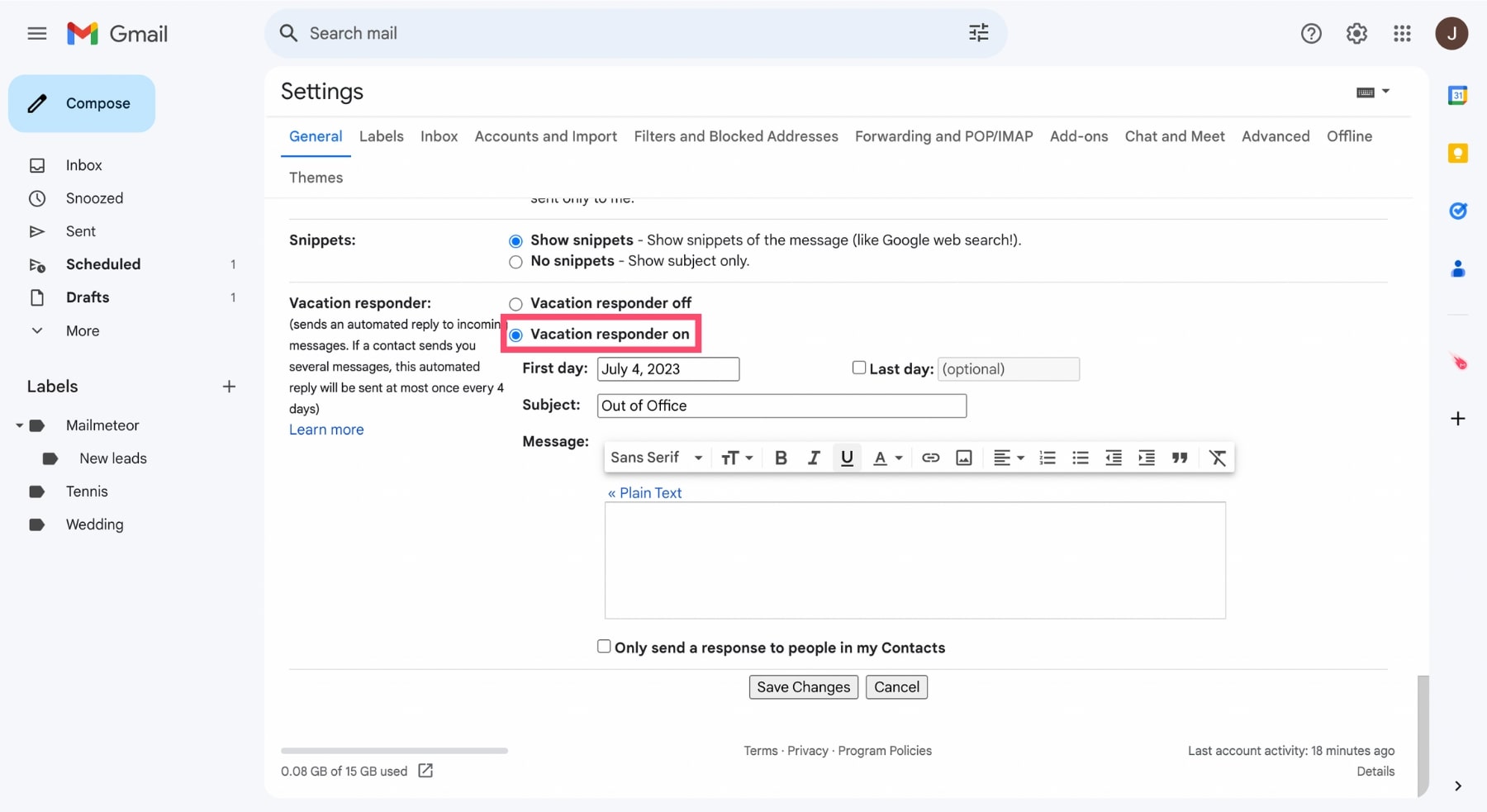
第 5 步:
选择 Gmail 外出自动回复的日期范围。
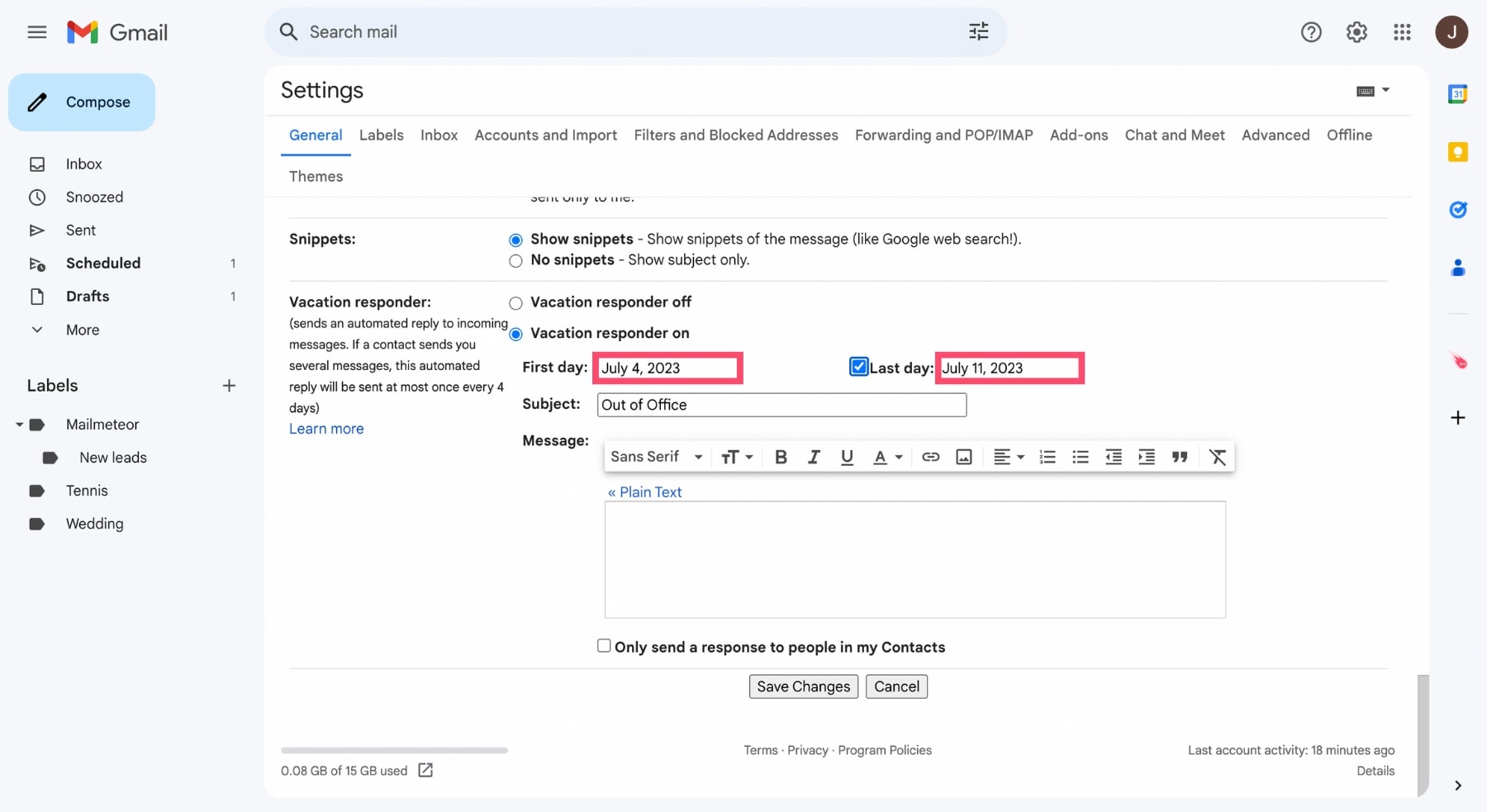
如果您已经知道度假回来的时间,可以勾选“最后一天”旁边的复选框并填写返回日期。这样,Gmail 将在此日期之后自动停止发送外出邮件。
如果您不知道什么时候回来工作,您可以保留“最后一天”字段不变。然后,Gmail 将继续发送外出自动回复,直到您手动关闭假期回复功能。
第 6 步:
添加
精彩的主题行
并编写您的外出消息。
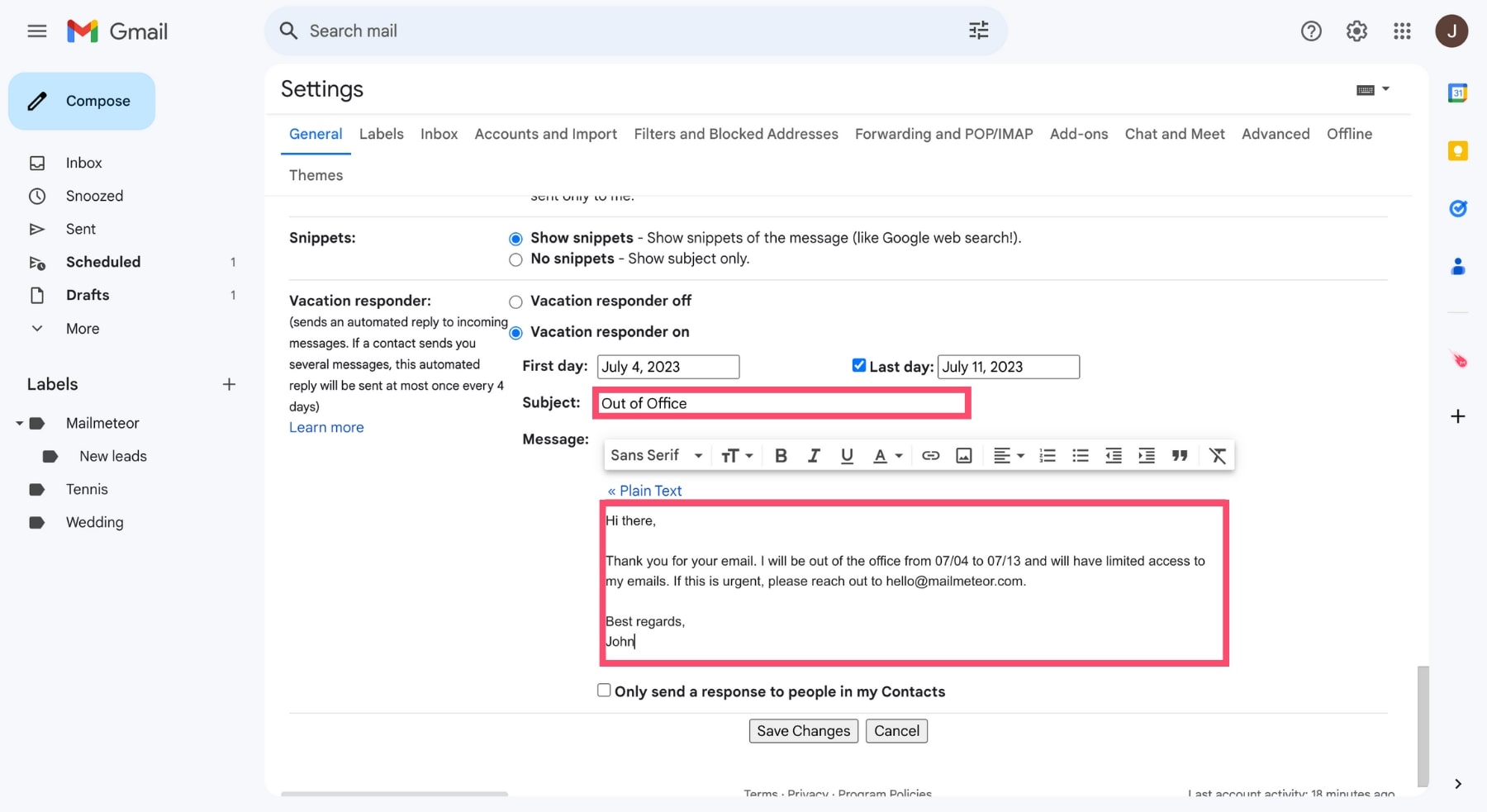
第 7 步:
准备好后,单击“保存更改”。
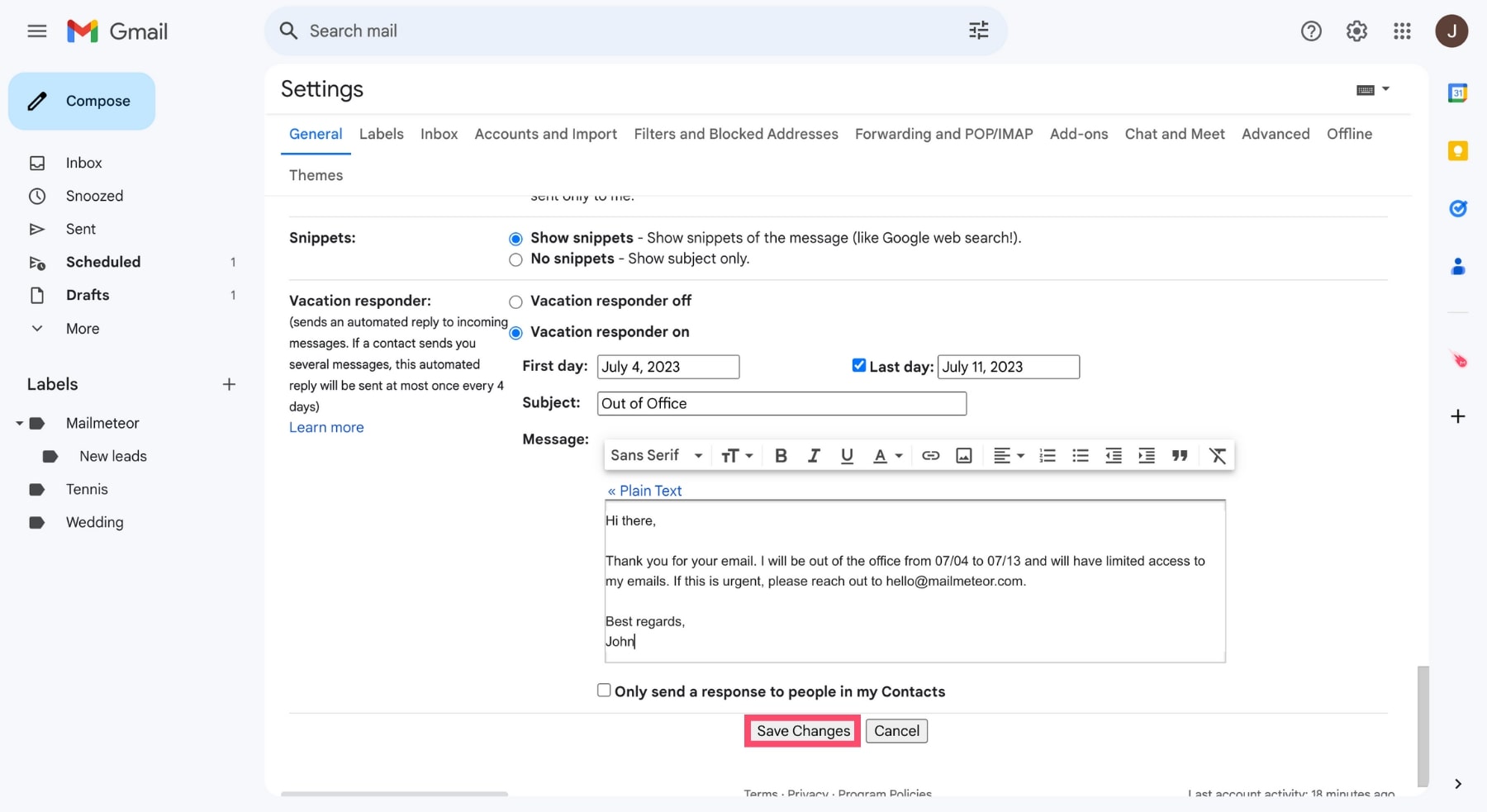
您的 Gmail 外出消息现已设置完毕。如果人们在您之前输入的时间范围内向您发送消息,他们将收到自动回复。
如果您希望 Gmail 仅向您的联系人发送假期回复,请务必选择“仅向我的联系人中的人员发送回复”。
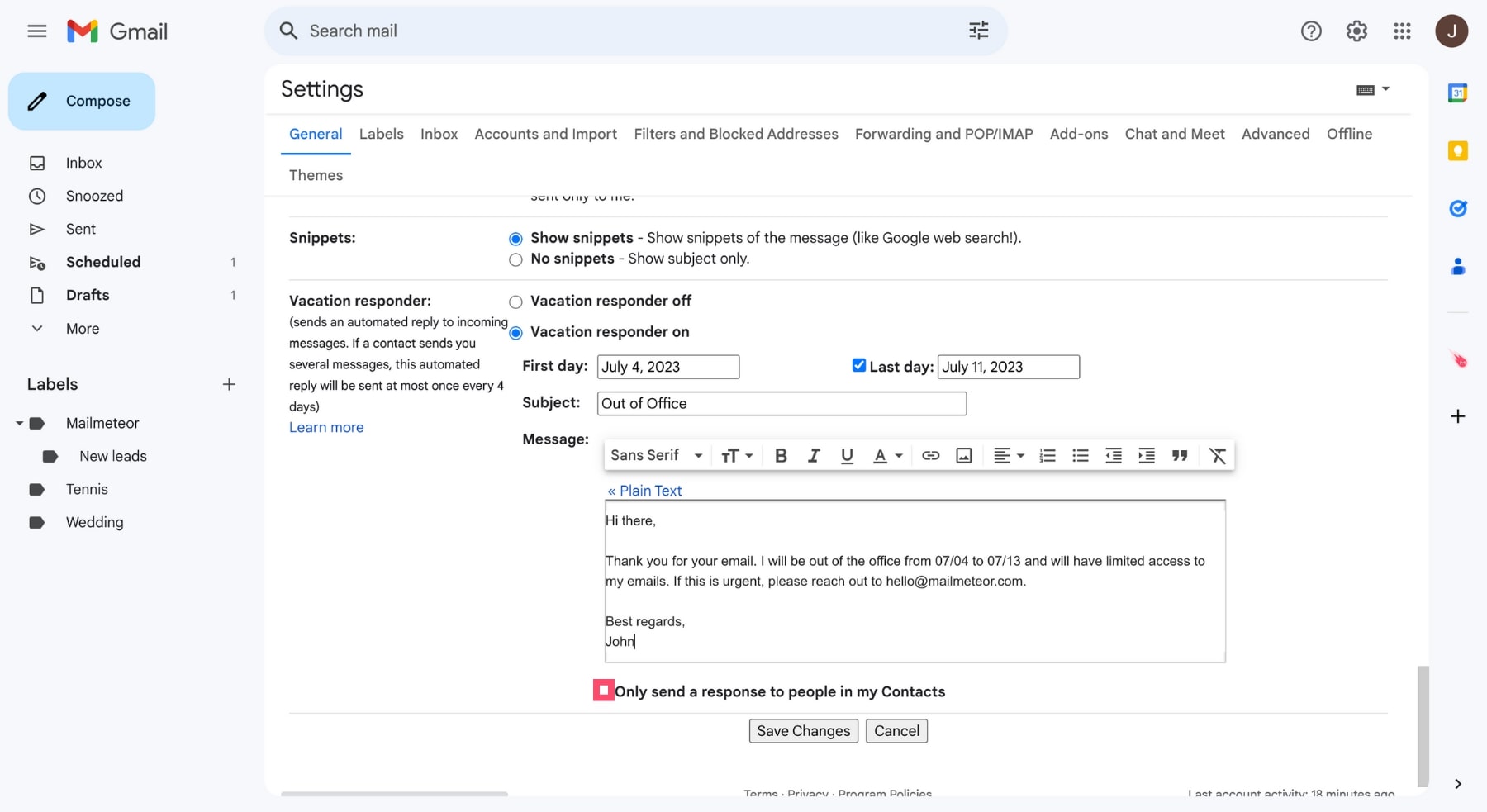
如果您有
电子邮件签名
,Gmail 会自动将其添加到您的外出回复的底部。
安卓
您还可以通过 Gmail 应用程序设置自动外出回复。以下是在 Android 手机或平板电脑上执行此操作的方法。
第 1 步:
打开 Gmail 应用程序。
第 2 步:
点击汉堡包图标(位于屏幕左上角)打开 Gmail 应用程序的菜单。
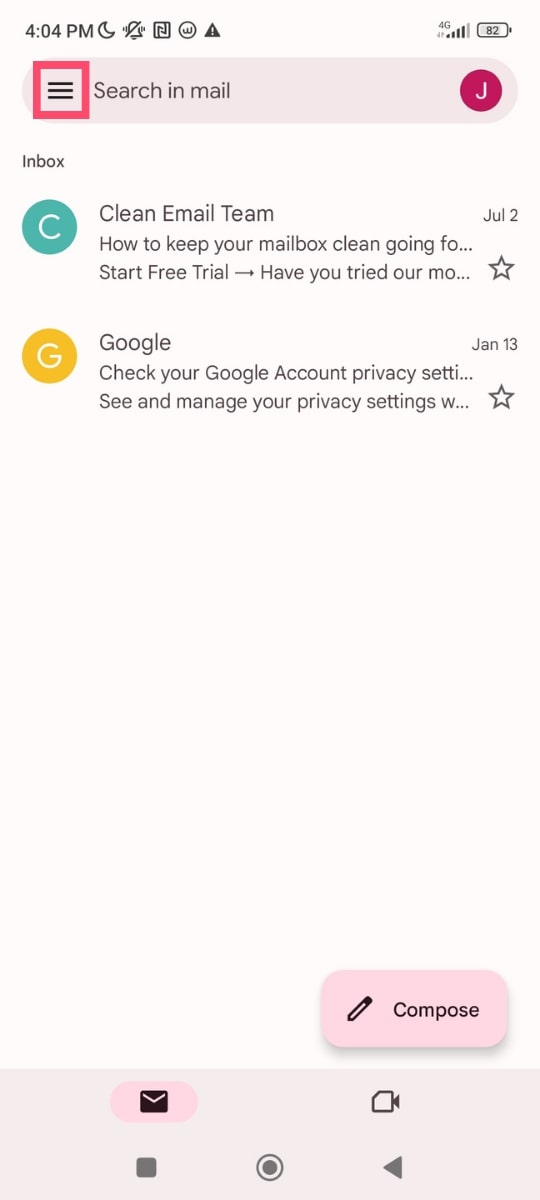
第 3
步:
向下滚动并点击“设置”。
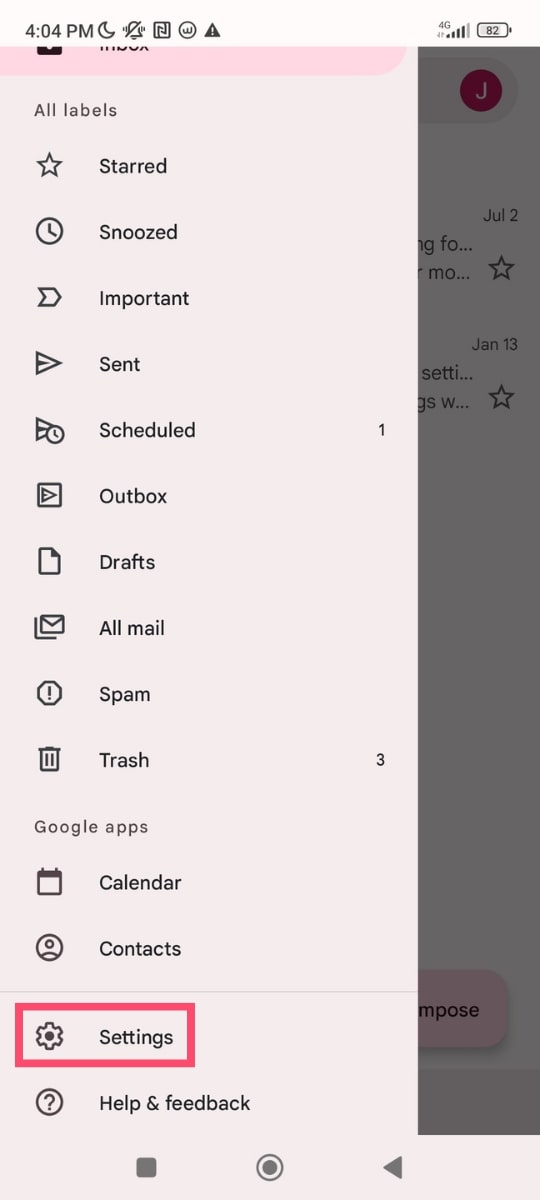
第 4 步:
选择您的 Gmail 帐户。然后点击“假期回复者”。
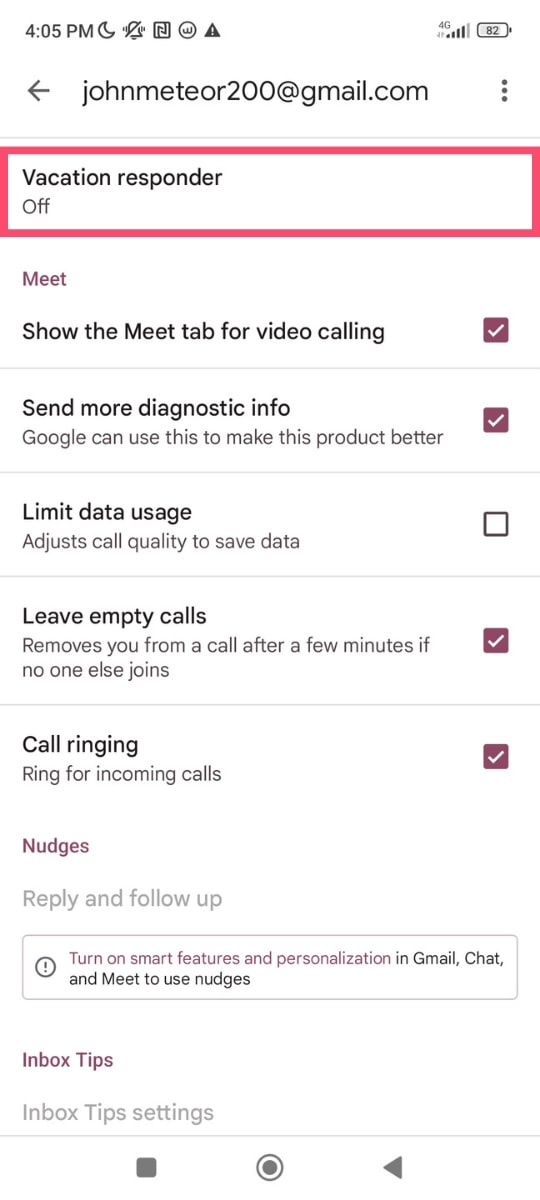
第 5 步:
使用屏幕顶部的开关打开假期回复器。
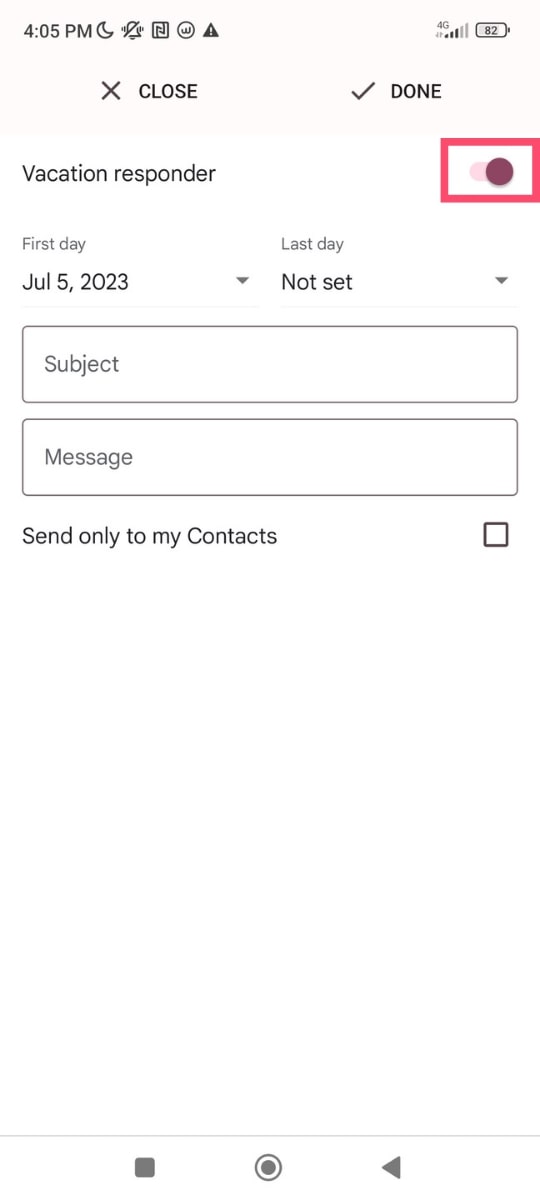
第 6 步:
输入外出自动回复的日期范围、主题行和正文。
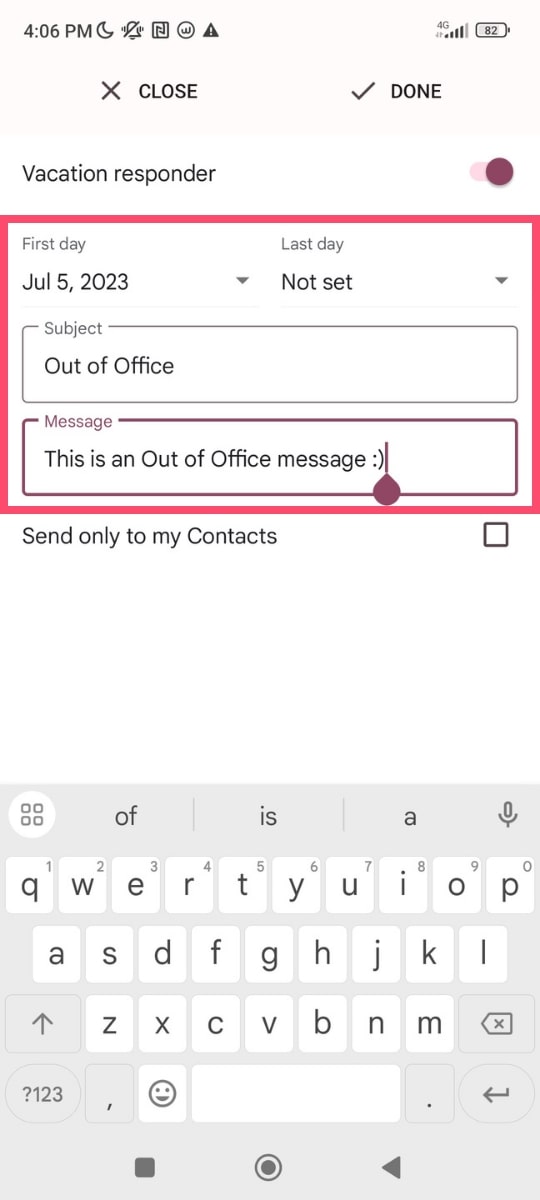
第 7 步:
准备好后,点击“完成”。
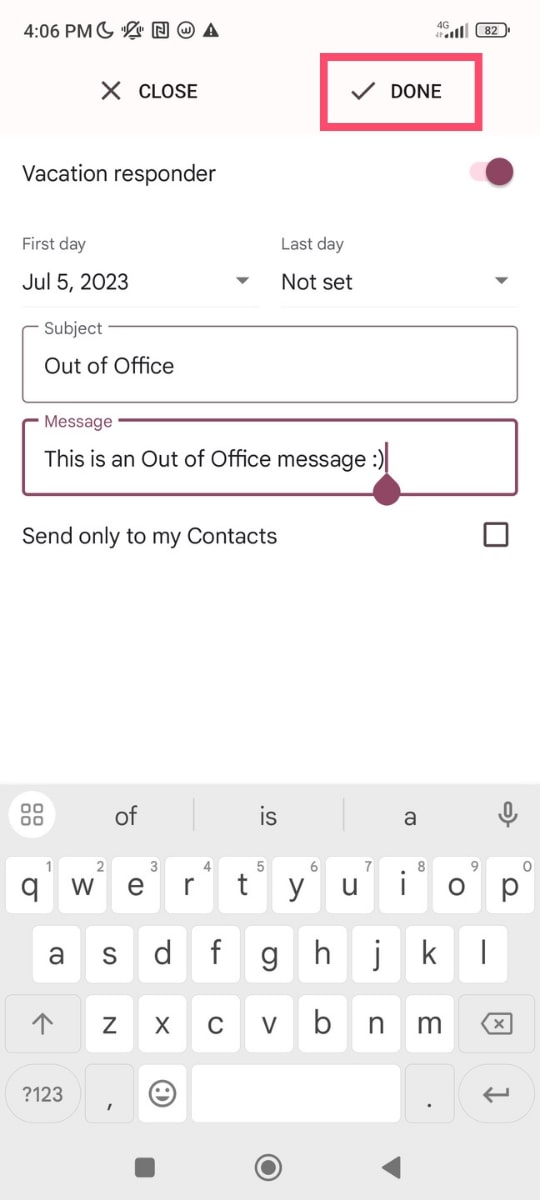
瞧。您刚刚在 Gmail 应用程序中设置了外出回复。您现在可以享受您当之无愧的假期了:)
iPhone
想要在 Gmail 中启用假期回复功能吗?以下是在 iPhone 或 iPad 上执行此操作的方法。
第 1 步:
在 iOS 设备上打开 Gmail 应用程序。
第 2 步:
点击“菜单”。并选择“设置”。
第 3 步:
在“撰写和回复”下,选择“假期回复者”。
第 4 步:
打开您的假期回复器。
第 5 步:
填写您的假期日期。
第 6 步:
添加主题行并撰写外出消息。
第 7 步:
最后,点击“保存”(位于屏幕右上角)。
如何在 Gmail 中编辑自动回复?
您可以在 Gmail 中轻松编辑假期回复。
打开假期回复器后,屏幕顶部会出现黄色横幅。这是它的样子
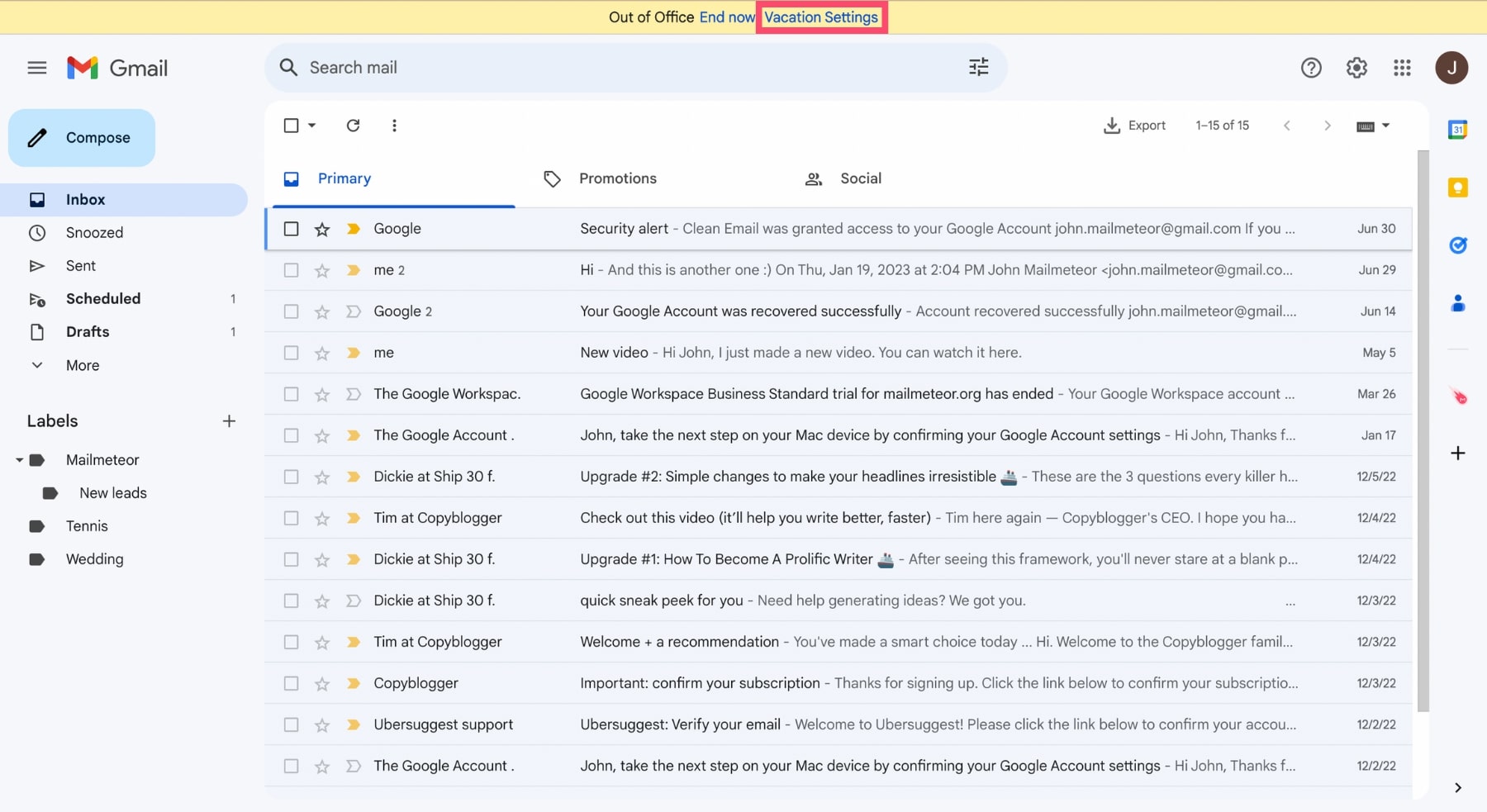
如果您想更改假期回复,请点击“假期设置”。然后,Gmail 将允许您编辑外出回复。
一旦您对新的假期回复感到满意,您可以点击“保存更改”来更新您的消息。
如何关闭 Gmail 中的假期回复功能?
如需帮助可点击网站右上方群链接,加入QQ群寻求帮助

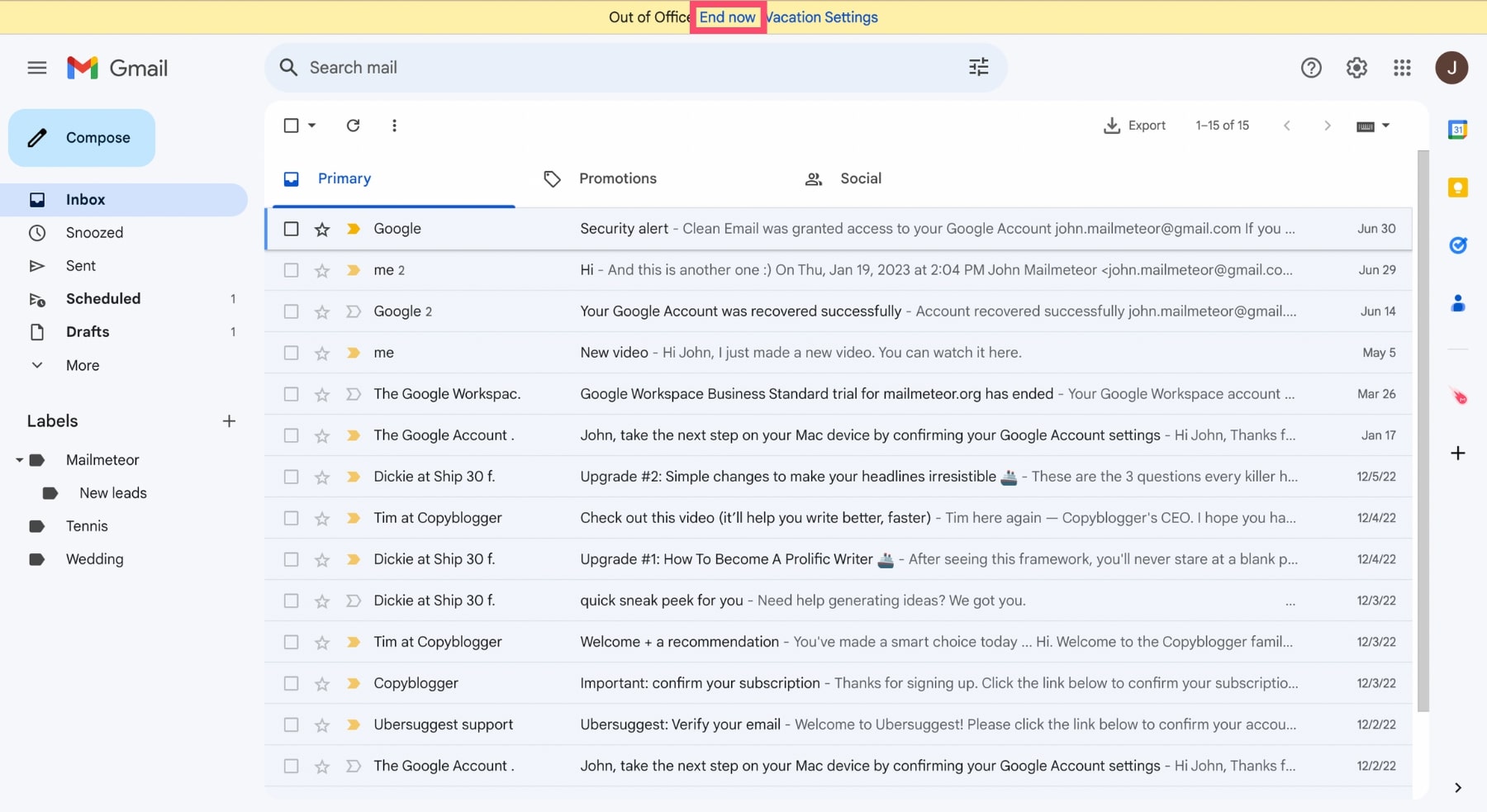
评论